 Final Fantasy VII Advent Children Complete
Final Fantasy VII Advent Children Complete Pernahkah anda menonton film/video di PC yang tidak ada teks/terjemahannya (subtitel)? Kalau iya, cari melalui Google donk, gitu aja kok repot.. ^^. Umumnya subtitel tersebut memiliki format .srt yang bisa dijalankan bersamaan dengan film/video tadi dengan Windows Media Player. Kalau masih ada juga yang tanya, "gimana caranya?". Simpel kok. Di artikel ini ada caranya juga.
Lanjut... Tapi bagaimana jika formatnya bukan .srt? tapi .ass mungkin? Subtitel tidak akan muncul pada saat film/video diputar di WMP. Lalu bagaimana donk?
File subtitle yang memiliki format .ass dapat kita buka dengan Notepad. DenganNotepad, kita dapat melihat dan membaca isi didalamnya, yaitu berupa teks subtitel dan angka-angka yang saya sendiri juga tidak jelas maksudnya. Ini gambarannya:
Setelah anda lihat gambaran diatas, coba bandingkan dengan gambar dibawah ini:
Beda kan? Ya, gambaran yang atas adalah subtitel dengan format .ass yang dibuka dengan Notepad, dan gambaran dibawahnya adalah subtitel dengan format .srt yang sama-sama dibuka dengan Notepad. Nah, format yang kedua inilah (.srt) yang bisa dijalankan bersamaan dengan film/video menggunakanWindows Media Player.
Oleh karena itu, kita harus ubah dulu dari .ass ke .srt. Eit, tunggu dulu. Jangan asal rubah formatnya lho, karena bukan begitu caranya. Dibutuhkan converter .ass ke .srt. Dan anda tidak perlu repot-repot lagi cari di Google karena berikut ini sudah saya sediakan aplikasinya. Download saja ^^.
Dan berikut langkah-langkahnya:
Nah setelah file .srt sudah jadi, yang perlu anda lakukan sekarang adalahmeletakkan subtitel (.srt) itu dalam satu folder yang sama dengan file video/film yang ingin anda putar. Setelah itu, ubah namanya (klik kanan, rename) menjadi sama dengan nama file video/film tersebut.
contoh:
video/film - FFVII On The Way To A Smile.avi
subtitel - FFVII On The Way To A Smile.srt
video/film - FFVII On The Way To A Smile.avi
subtitel - FFVII On The Way To A Smile.srt
Lalu? Silahkan di-Play. Begitu saja kok , simpel kan? Mudah apa mudaah...? Enjoy the Show!
Semoga bermanfaat. Apabila ada pertanyaan, komentar, kritik, saran, atau ucapan trima kasih ^^, silahkan sampaikan dibawah artikel ini.


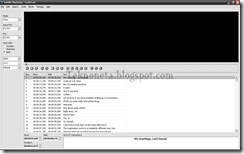


1 komentar:
maaf kak, tombol downloadnya tidak bisa dipakai kak
Posting Komentar
Budaya kan Untuk Beri Komntar..^_^